Пошаговая прошивка Xerox WorkCentre 3025 с рекомендациями
Печатающие устройства Xerox WorkCentre 3025 выгодно прошивать, если комплектный картридж [106R02773] регулярно заправляется тонером.
Обновление программного обеспечения обнулит все счетчики и отучит аппарат от необходимости менять чип. Это существенно удешевит стоимость восстановительных работ, что сэкономит пользователю десятки тысяч рублей в год на лазерной печати.
Чтобы удачно прошить Xerox 3025, следуйте инструкции. Также немаловажно найти издателя качественных модифицированных прошивок.
Профильных сервисов, генерирующих ПО для принтеров, сейчас достаточно на рынке. Остается только сделать правильный выбор, полагаясь на отзывы пользователей.
Инструкция по прошивке Xerox 3025
Скачивать уже готовые прошивки под Xerox WorkCentre 3025 бессмысленно, поскольку ПО нужно генерировать под каждое устройство индивидуально.
Важно не путать Xerox 3025BI / VBI (без факса) и Xerox 3025NI / DN / DNI (с факсом). Прошивки под эти аппараты также несовместимы между собой.
Для создания совместимой прошивки необходимо передать разработчику номер версии установленного ПО, а также уникальные серийные номера картриджа и принтера с точным указанием модели.
Найти эту информацию можно с помощью программы Printblog printer info или ее аналогов от других издателей. В таком случае Шаг №1 и Шаг №2 можно пропустить, перейдя сразу к Шагу №3.
При нежелании устанавливать утилиты сторонних разработчиков на ПК, получите конфигурационные данные, распечатав соответствующие отчеты вручную.
Шаг №1. Печать серийного номера картриджа (CRUM-xxxxxxxxx)
Чтобы распечатать отчет Supplies Information с указанием CRUM-номера картриджа, нажмите кнопку [I] – Информационные страницы – Расходные материалы – ОК.
Если чип будет заблокирован на момент печати отчета, тогда придется войти в сервисное меню (быстрые нажатия кнопок): Влево – Вправо – Вверх – Вниз – ОК – STOP – Влево.
Затем перейдите: Supplies Info – Report – Print – ОК.
Шаг №2. Печать серийного номера принтера и версии прошивки
Отчёт Configuration Report станет доступен после нажатия: [I] – Информационные страницы – Конфигурация – ОК.
Если чип будет заблокирован на момент печати отчета, тогда придется войти в сервисное меню (быстрые нажатия кнопок): Влево – Вправо – Вверх – Вниз – ОК – STOP – Влево.
Затем перейдите: Supplies Info – Report – Configuration – ОК.
Шаг №3. Создание совместимого ПО
Сгенерируйте модифицированное программное обеспечение, передав разработчику номер Crum, серийный номер принтера и номер версии используемой в данное время официальной прошивки.
Получили готовый архив? Распакуйте файлы в папку на ПК!
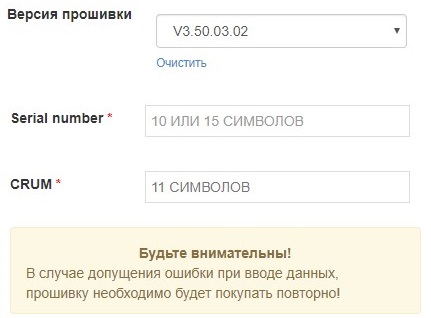
Пример: форма заказа прошивки
Шаг №4. Подключите принтер по USB
Откажитесь от беспроводных интерфейсов, подключите Xerox 3025 к компьютеру посредством комплектного кабеля. Между розеткой и аппаратом также не должно быть никаких сетевых фильтров или удлинителей.
Шаг №5. Процедура прошивки Xerox 3025
Прошивка Xerox WorkCentre 3025 разделена на два этапа.
I этап
Для начала запустите принудительный режим принтера:
- удерживайте желтую кнопку Очистить;
- вместе с этим нажмите на кнопку Включение;
- отпустив кнопку Очистить, нажмите ее еще раз.

Когда на дисплее аппарата появится надпись Wait Image, принудительный режим будет включен. Перенесите первый файл прошивки (у отдельных издателей он может называться по-разному) на ярлык установки usbprns2.ехе.

Процедура обновления ПО стартовала. В это время важно обеспечить бесперебойную работу электрической сети.

II этап
После окончания первого этапа программирования, перезагрузите Xerox 3025 и войдите в сервисное меню: Влево – Вправо – Вверх – Вниз – ОК – STOP – Влево.
В сервисном меню перейдите: Diagnostics – Data Setup – F / W Upgrade – ON.

Перетяните на ярлык установки usbprns2.ехе второй файл прошивки Fix_xxxxxxxxxxxxx и дождитесь окончания процедуры.

Напоследок выньте лазерный картридж и заклейте чип скотчем. В дальнейшем заклеивать или удалять защитные микросхемы нужно всем картриджам, которые будут использоваться с прошитым аппаратом.

Необходима прошивка принтера Xerox 3025? Сервисный центр МосТонер — бесплатный выезд мастера, безналичная оплата, гарантия на все виды работ!


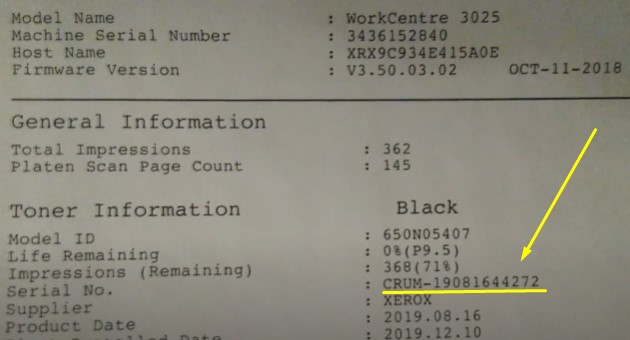
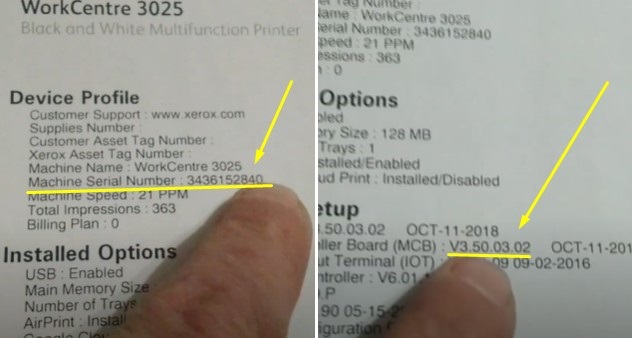

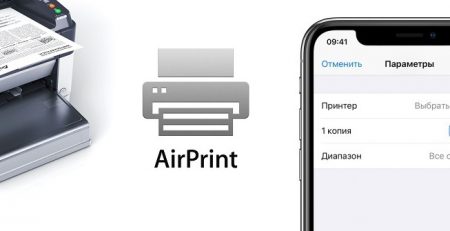









Добавить комментарий